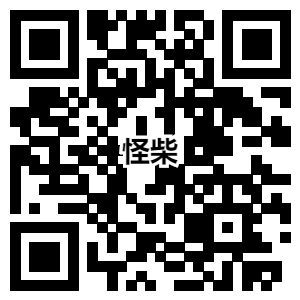系统电脑c盘满了怎么清理?c盘空间不足瘦身最简单的5个方法!
大家平时工作中是不是有遇到过电脑C盘空间不足的情况,虽然现在电脑的机械或者固态硬盘容量也都越来越大了,不过我们还是要养成定期清理的好习惯!下面怪柴网小编就分享给大家关于系统电脑c盘满了怎么清理?c盘空间不足瘦身最简单的5个方法!
1、删除临时文件
电脑中的C盘也不是那么好清理的,因为有一些重要文件和驱动都会在里面,不小心删错的话会影响电脑的运行。
那其实Windows的操作系统其实有垃圾清理的功能,我们通过“Win+i”快捷键打开设置。然后选择“系统”进入,再点击“储存”,就能在里面看到电脑中有哪些类型的文件了。
那么像是“临时文件”,都是可以直接删除的,进入里面并勾选一些不需要的内容,就可以一键删除了。
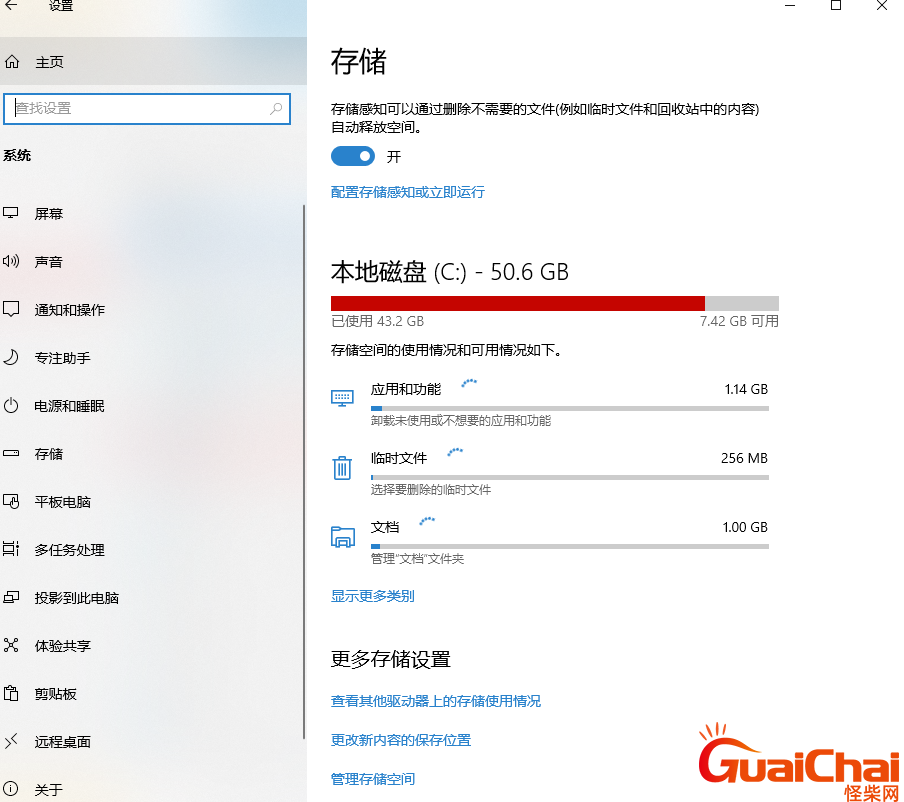
2、设置储存感知
那“储存感知”这个选项的设置,我们可以打开它,并选择周期时间,系统根据我们设置的时间,定期帮我们自动清理临时文件,释放空间。

3、更改保存位置
那在储存感知的下方,还有一个“高级储存设置”,我们点击后能看到“保存内容的地方”,其实大概意思就是不同的内容默认安装到不同的盘中。
那点击进入后,我们可以进行设置,将一些文档、音乐视频文件的默认保存位置改到其他的盘符,以环节C盘的压力。
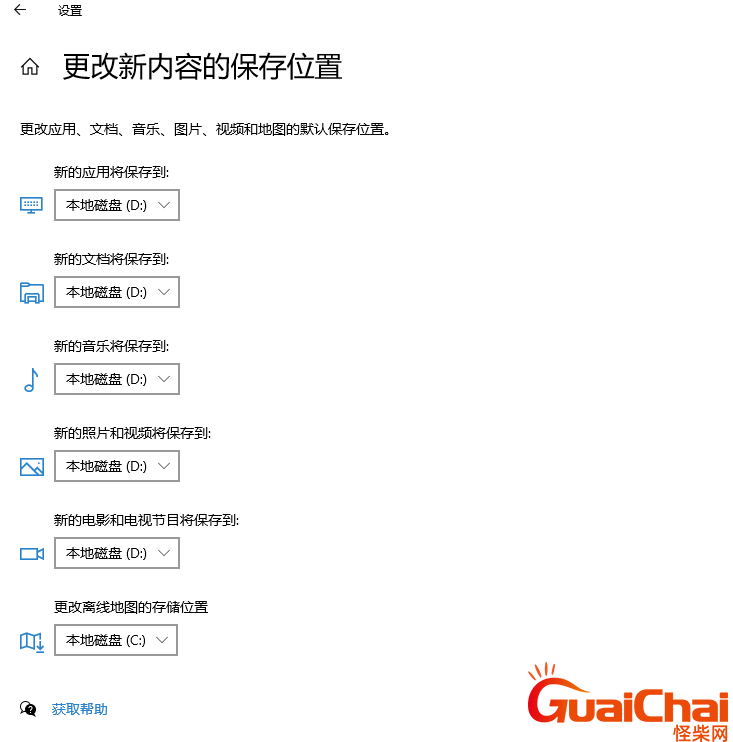
4、应用与游戏清理
那在储存页面中,像是一些我们安装后却基本不适用的应用与游戏,也可以先把它们卸载和删除掉,放着不用也是占用空间了。
5、设置虚拟内存
那大家可能会发现,在“系统和保留”中,有很多虚拟内存,其实一般情况下,只有在你的电脑物理内存不够时,把部分硬盘空间作为内存使用。
其实也可以把它转移到其他盘符中,首先我们打开电脑的系统设置,并且进入“高级系统设置”,在“高级”中点击“性能设置”,并选择“更改”,就可以进行自定义的虚拟内存设置。
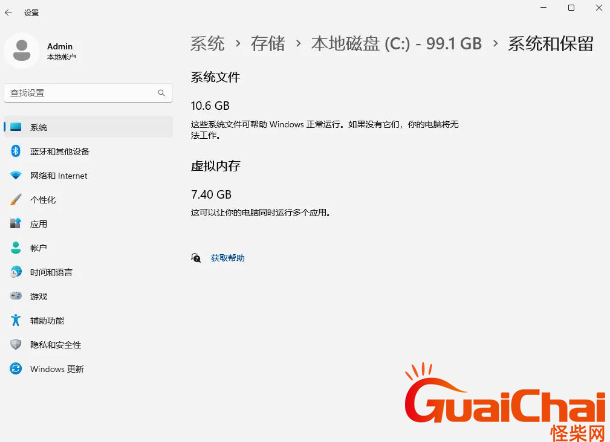
好了!那以上就是小编要介绍的关于清理C盘的方法内容,这些都是一些简单好学的方法,大家get到了吗!
声明:部分内容来源于网络,如有侵权,请联系删除!